Microsoft publica periódicamente actualizaciones del sistema operativo para añadir nuevas funciones, corregir errores y proteger Windows frente a nuevas vulnerabilidades y amenazas para la seguridad.
Aunque las actualizaciones en sí son necesarias y útiles, las actualizaciones frecuentes pueden resultar molestas. Sobre todo cuando hay que reiniciar el ordenador en caliente. Además, sobrecargan la conexión a Internet y ocupan espacio en disco.
Desde el punto de vista de la seguridad, sigue siendo aconsejable no impedir que Windows instale actualizaciones. Sin embargo, algunos usuarios prefieren desactivar la comprobación automática de actualizaciones y limitarse a instalarlas manualmente de forma periódica. Por ejemplo, sólo las que corrigen vulnerabilidades críticas. Este es un enfoque válido.
Si alguna vez has intentado desactivar las actualizaciones automáticas, probablemente sepas que no funciona por mucho tiempo. Existen varios métodos para desactivarlas a través del registro, la política de seguridad, los servicios o el programador de tareas, pero elijas el que elijas, Windows te pedirá que vuelvas a actualizar después de cierto tiempo.
Lamentablemente, no existe una forma 100% fiable de desactivar por completo la comprobación e instalación automáticas de actualizaciones. Dado que Microsoft cambia constantemente su configuración de administración, todos los métodos actuales se quedan rápidamente obsoletos. Pero hay una salida.
Si no te importan las actualizaciones en general y sólo quieres desactivarlas durante un tiempo para que no te distraigan de tu trabajo, es fácil hacerlo utilizando las herramientas estándar. Es bastante seguro, e incluso si olvidas volver a activarlo, Windows lo activará al cabo de un rato. Dependiendo de la versión del sistema operativo, la pausa puede oscilar entre una y cinco semanas.

Haga clic con el botón derecho del ratón en el botón Inicio y seleccione Sistema.
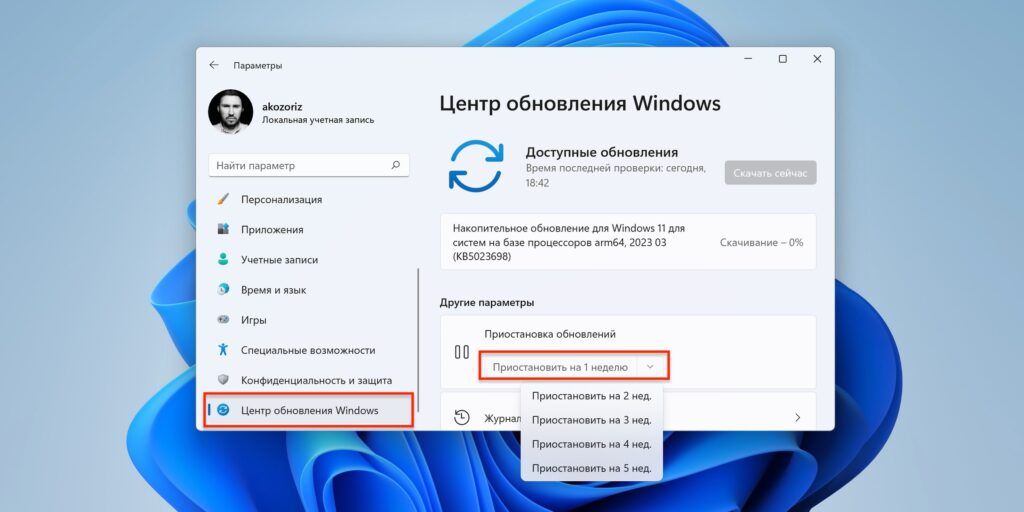
Vaya a "Centro de actualizaciones de Windows" en el menú lateral y haga clic en "Suspender por ...", seleccionando el periodo deseado.

Si necesita comprobar si hay actualizaciones antes de la fecha límite, acceda de nuevo a este menú y haga clic en la pestaña "Reanudar actualizaciones".

Abra "Configuración" en el menú Inicio.
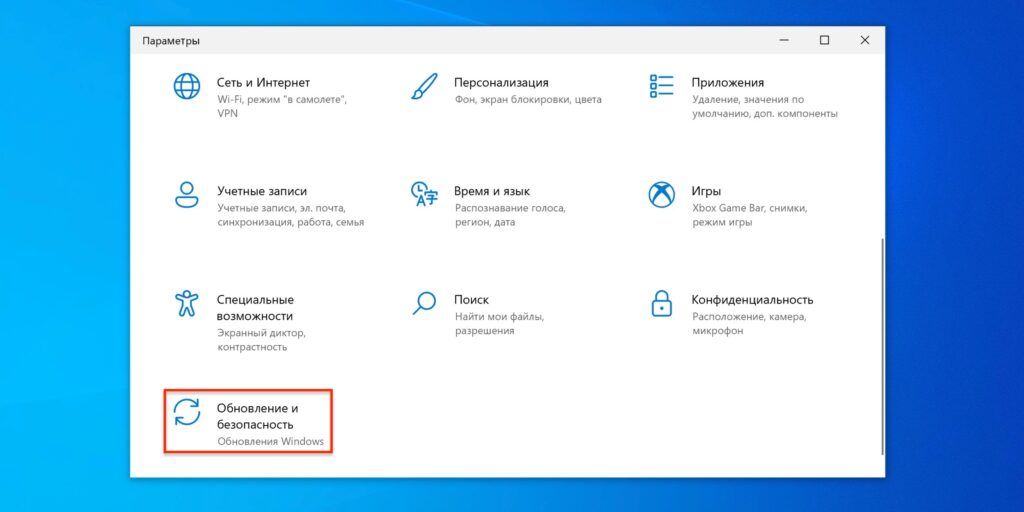
A continuación, vaya a "Actualización y seguridad".

Haga clic en "Pausar las actualizaciones durante 7 días". Lamentablemente, no es posible una pausa más larga.
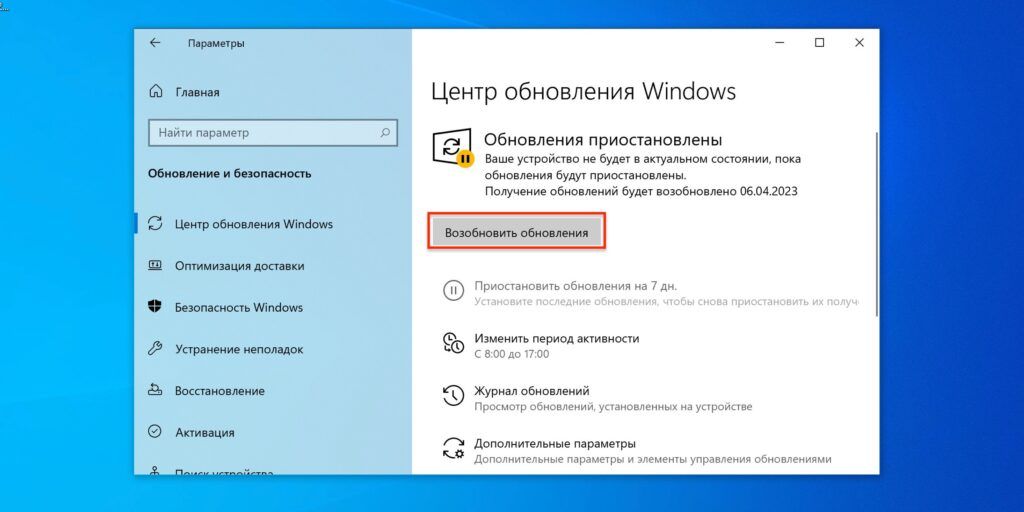
Si es necesario, las actualizaciones también pueden reanudarse aquí pulsando el botón del mismo nombre.
Lo mejor es utilizar una utilidad especial para este fin. Por ejemplo, Windows Update Blocker. Esta aplicación hace exactamente lo que su nombre indica: bloquea por completo todos los mecanismos de actualización. Todo se hace en un par de clics y la configuración es igual de fácil de revertir. Y si Microsoft hace algún cambio con el tiempo y Windows pide una actualización, todo lo que tienes que hacer es ejecutar la aplicación y desactivar la función de nuevo.
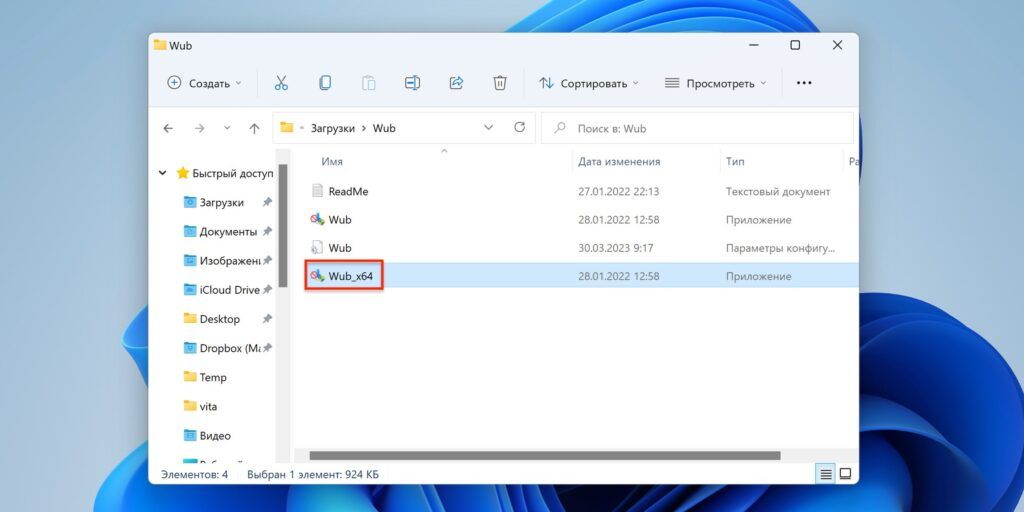
Descargue Windows Update Blocker desde el sitio web oficial. La utilidad no requiere instalación. Basta con abrir el archivo zip y hacer doble clic en el archivo Wubx64. En los PC más antiguos puede que tenga que utilizar el archivo Wubx32.

El estado actual de las actualizaciones autólogas de Windows se mostrará en el cuadro de la derecha.
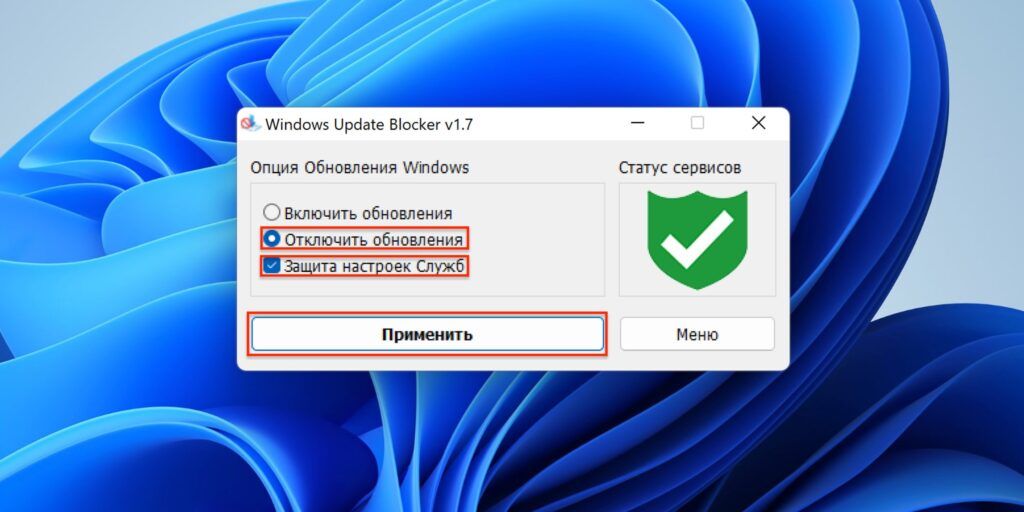
Seleccione "Desactivar actualizaciones", marque la casilla "Proteger la configuración del servicio" y haga clic en el botón "Aplicar".
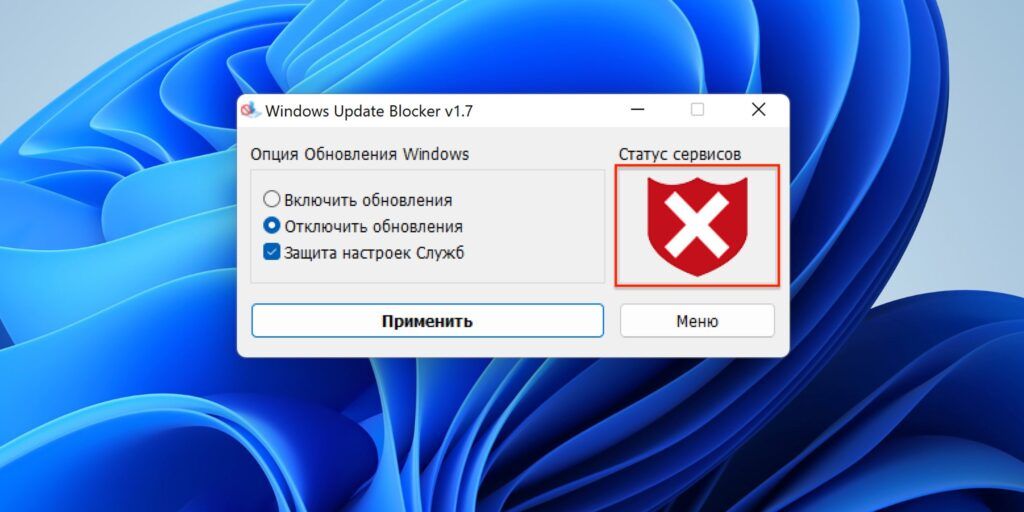
Espere unos segundos a que los ajustes surtan efecto y el icono de estado de la derecha cambie a "Desactivado".
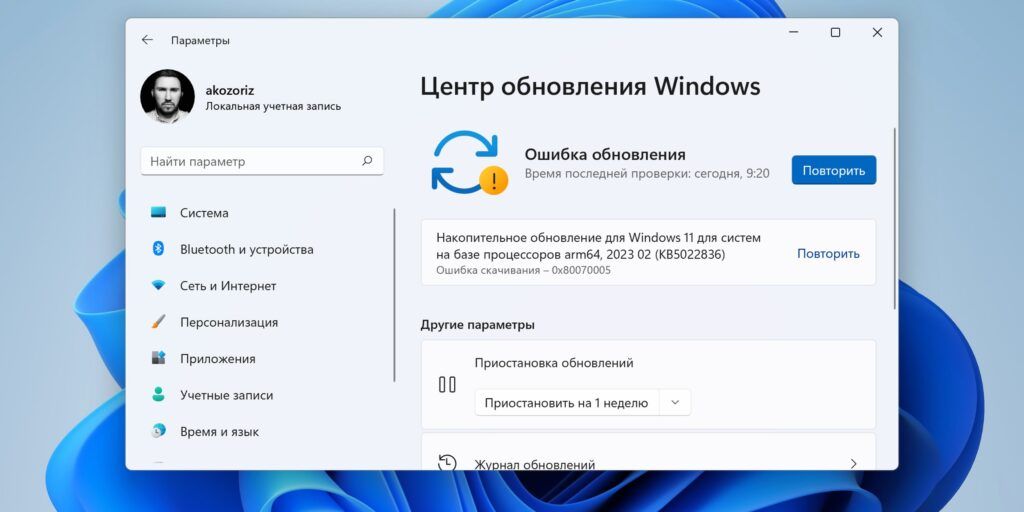
Windows generará entonces un error al intentar comprobar si hay actualizaciones disponibles, lo que le permitirá verificar que efectivamente se han desactivado.
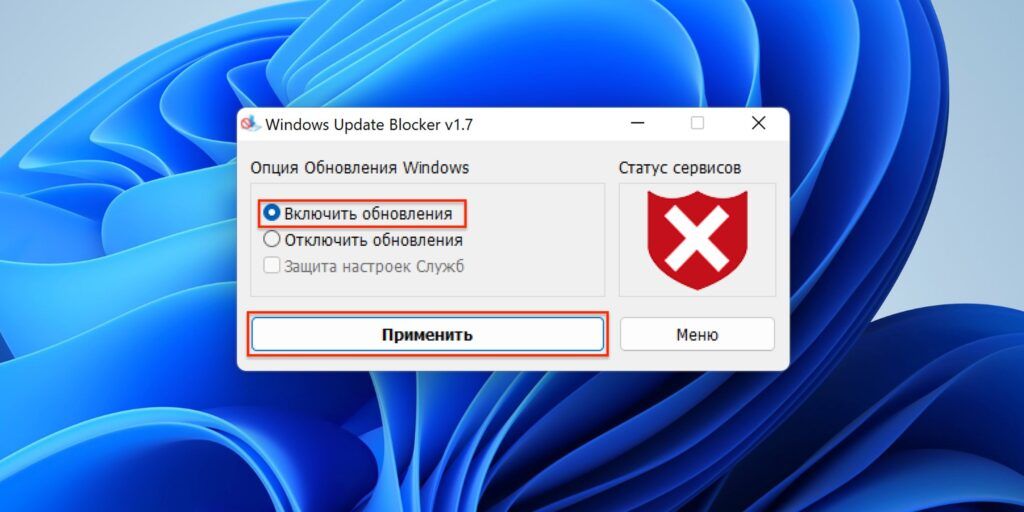
Ahora ya no te molestarán las actualizaciones. Cuando necesite instalarlas, simplemente ejecute de nuevo la utilidad, seleccione "Activar actualizaciones" y pulse "Aplicar".
Este material se publicó por primera vez en diciembre de 2017. Actualizamos el texto en abril de 2023.






